- マインクラフトに関する記事一覧
- マイクラでforgeとoptifineを使用した影modの入れ方
- マイクラでforgeとoptifineを使用したポケモンmod(Ver.7)と影modの入れ方
- マイクラでforgeとoptifineを使用したポケモンmod(Ver.8)と影modの入れ方
- マイクラでforge 1.7.10を使用したワンピースmod(Ver.0.6.1)の入れ方
- マイクラでforge 1.14.4-28.2.0 を使用したワンピースmod(Ver.0.6.2.1)の入れ方
- マイクラでforge 1.14.4-28.2.17 を使用したワンピースmod(Ver.0.6.2.2)の入れ方
- 超簡単!マイクラで1ブロックから始まる世界で遊ぶ方法
- マイクラでforge 1.14.4-28.2.0 を使用したワンピースmod(Ver.0.6.2.3)の入れ方
- マイクラでBabyMode(ベイビーモード)の入れ方と遊び方
- マイクラでforgeとoptifineを使用した鬼滅の刃modと影modの入れ方
- マイクラでドアmodの入れ方と隠し扉の作り方
- マイクラで全てガチャ?ブロックを壊すとドロップアイテムが変わる!Loot Table Randomizer の入れ方
- マイクラでジャンプするたびにジャンプ力があがるmodの入れ方
- マイクラでポータルガン(Portal Gun)modの入れ方と使い方
- マイクラで防具mod(Block Armor mod)の入れ方と使い方
- マイクラでスカイブロック(SkyBlock)のやり方
- マイクラでポケモンmod(Ver.8.1)の入れ方
- マイクラでクラフトのレシピがガチャになる!Recipe Randomizer mod の入れ方
- マイクラでドラゴンmod(Ice and Fire)の入れ方
- マイクラで銃mod(Techguns)の入れ方
- マイクラでラッキーブロックmodとエメラルドラッキーブロックの入れ方(Emerald Lucky Block)
- マイクラでライトセーバーmodの入れ方(Advanced Lightsabers)
- マイクラで全てのブロックが重力で落下するデータパックの入れ方
- マイクラでゴラクバ!modの入れ方(シラカバmod : BirchCraft)
- マイクラでトルネードmodの入れ方(Weather, Storms & Tornadoes)
- マイクラで戦車や飛行機が使えるゲリラmodの入れ方
- マイクラで呪術廻戦modの入れ方
- マイクラで女王グモ(Spider Queen)modの入れ方
- マイクラ配布ワールドでドロッパ―アスレチックの遊び方
- マイクラ java edition のワンブロックのワールドを任天堂スイッチのマイクラで遊ぶ方法
![]() 2020/10/03 12:32
2020/10/03 12:32 ![]()
マイクラで全てガチャ?ブロックを壊すとドロップアイテムが変わる!Loot Table Randomizer の入れ方
|
木や草などのブロックを壊すと別のアイテムがドロップされるマインクラフトのmodの入れ方が分からず、色々調べたところ Loot Table Randomizer というデータパックでできることが分かりましたので、その内容についてご紹介します。 |
目次
- 全てガチャ?Loot Table Randomizer とは
- PC版マインクラフトの準備
- PC環境
- Loot Table Randomizer のデータパックの取得
- Loot Table Randomizer用の Minecraft Launcher の起動構成の設定
- Loot Table Randomizerのデータパックの設定
- Loot Table Randomizerのデータパックの作り方
全てガチャ?Loot Table Randomizer とは
マイクラで Loot Table Randomizer を使用するとブロックを壊したときにドロップするアイテムが変わります。
Loot Table Randomizer は、Modとは違い、マインクラフトのセーブデータに追加するデータパックです。
あらかじめ用意されたデータパックだけでなく、Pythonのスクリプトを使用して自分でデータパックも作成できます。
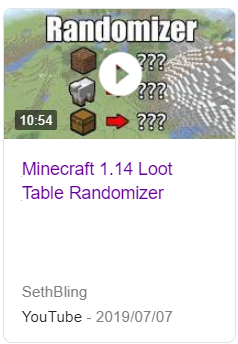
YouTube のまいぜんシスターズ「爆笑MODランキング」で木や草などの全てのブロックを壊すと別のアイテムがドロップされるという mod が紹介されていて子供が遊びたいということになりました。
しかし、動画では何の mod が使用されているか分からない状態でしたので、 調べたところ Loot Table Randomizer がありました。
この記事では、Loot Table Randomizer の入れ方についてご紹介します。
PC版マインクラフトの準備
マインクラフトのデータパックはjava editionでのみ使用可能なため、マインクラフト java edition をインストールしました。
https://www.minecraft.net/ja-jp/download/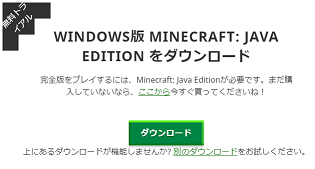
スポンサーリンク
PC環境
PCは家にあるものを使用しました。スペックは以下のとおり。
| 種類 | 内容 | 消費電力 | 備考 |
|---|---|---|---|
| CPU | Intel Core i5 8400 | 65W | |
| メモリ | 32GB(2×16GB DDR4 UDIM 2666Mhz) | 14W | PATRIOT |
| ストレージ | 480GB SSD | 3W | ADATA 2.5 SATA 6Gb/s (Read 520MB/s Write 450MB/s) |
| グラフィックカード | GTX 1650 | 75W | ZOTAC GAMING GeForce GTX 1650 OC GDDR6 ZT-T16520F-10L |
| モニター | 23.8 インチ 1920×1080 60Hz | I-O DATA モニター EX-LD2381DB | |
| 電源 | 450W 80PLUS BRONZE | CORSAIR CX450M |
グラフィックカードが無かったので、以下の点でエントリークラスの GTX1650 のグラフィックカードを追加しました。
- GTX1650は消費電力が75Wなので、電源容量が 450W でもある程度余力が持てる
- モニターが60Hzなので、fps60 以内であれば、ビデオ設定の調整で動作させられそう
PCの電源容量計算は以下のサイトで行いました。
https://www.dospara.co.jp/5info/
cts_str_power_calculation_main#ch2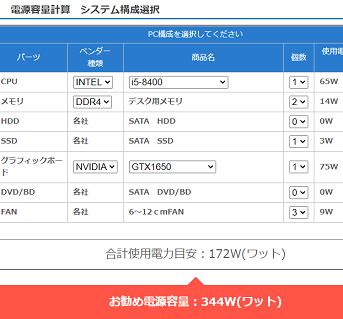
2020年6月ごろから GTX1650 の GDDR6版が発売されはじめました。GDDR6版の方が、従来のGDDR5版よりも 10%程度性能が良いそうです。
GTX1650 のGDDR5版とGDDR6版は値段がほとんど変わらないので、GTX1650 を購入する場合は GDDR6版かどうかを確認することをオススメします。
※以下は GTX1650 GDDR6版のamazonのリンクとなります。
Loot Table Randomizer のデータパックの取得
Loot Table Randomizer は Youtubeで紹介されており、このサイトからデータパックのダウンロードが可能です。
以下のYoutubeのサイトを表示して動画の説明を表示すると、Seed 1 ~ Seed 10 のデータパックのダウンロードのリンクがあります。
https://www.youtube.com
/watch?v=3JEXAZOrykQ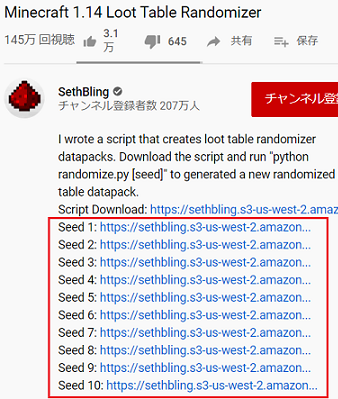
このSeed 1 ~ Seed 10 のダウンロードのリンクをクリックすると、「random_loot_X.zip」のデータパックのファイルがダウンロードできます。
例えば Seed 8 のリンクをクリックすると random_loot_8.zip のデータパックがダウンロードされます。
これらのデータパックごとにドロップされるアイテムが変更されていますので、Seed 1 ~ Seed 10 の10種類のパターンで遊ぶことができます。
ドロップされるアイテムのパターンを変更するデータパックは自分で作ることもできます。
新たに以下の6種類を作成しましたので、こちらのデータパックで遊ぶことも可能です(作る方法については、別途紹介しています)。
| Seed | データパックのダウンロード |
|---|---|
| Seed 2020 | 【random_loot_2020.zip ダウンロード】 |
| Seed 2021 | 【random_loot_2021.zip ダウンロード】 |
| Seed 10000 | 【random_loot_10000.zip ダウンロード】 |
| Seed 20000 | 【random_loot_20000.zip ダウンロード】 |
| Seed 30000 | 【random_loot_30000.zip ダウンロード】 |
| Seed 99999 | 【random_loot_99999.zip ダウンロード】 |
Loot Table Randomizer用の Minecraft Launcher の起動構成の設定
Loot Table Randomizer は マインクラフトのバージョン 1.14.4 が対象のため、それに合わせた起動構成にします。
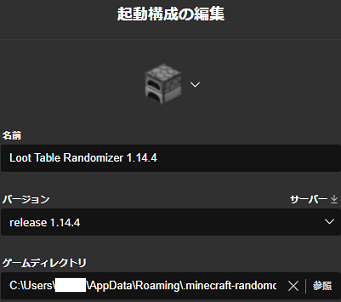
起動構成は以下のように設定するのがオススメです。
| 設定項目 | 設定内容 |
|---|---|
| 名前 | Loot Table Randomizer 1.14.4 |
| バージョン | release 1.14.4 |
| ゲームディレクトリ | C:\Users\<ユーザー名>\AppData\Roaming\.minecraft-randomdrop-1.14.4 |
別のmodを入れるために、forge をインストールすると、すでに作成されている起動構成のバージョンが変わってしまう場合があり、元のバージョンに戻すのが難しくなるため、名前にバージョンを入れています。
ゲームディレクトリを分けることで、Loot Table Randomizer だけのセーブデータが表示され分かりやすくなります。
スポンサーリンク
Loot Table Randomizerのデータパックの設定
データパックはセーブデータに設定する必要があるため、作成したLoot Table Randomizerの起動構成を選択してプレイを実行します。
マインクラフトの以下の設定(初回は英語で表示されるため Option )を変更します。
- Language を日本語に変更します。
- 遠くの景色をきれいに描画したい場合は、[ビデオ設定]で描画距離を 16 チャンク以上にします。
シングルプレイでワールドを作成し、その後終了します。
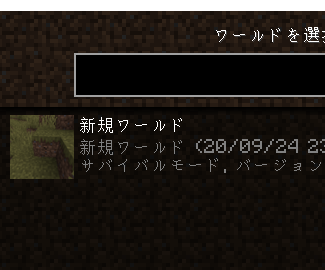
C:\Users\<ユーザー名>\AppData\Roaming\.minecraft-randomdrop-1.14.4\saves に作成したワールドのデータがありますので、このワールドのフォルダ内の datapacks にデータパックのファイルを格納します。
例えば「新規ワールド」のセーブデータで、データパック random_loot_2020.zip を使用する場合は、C:\Users\<ユーザー名>\AppData\Roaming\.minecraft-randomdrop-1.14.4\saves\新規ワールド\datapacks フォルダに random_loot_2020.zip を格納します。
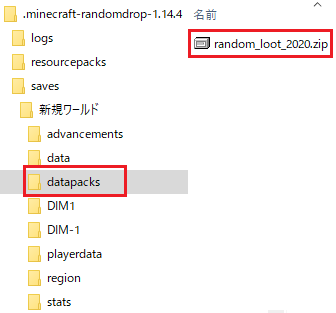
これで、マインクラフトで各ブロックを壊したときにドロップされるアイテムが変わります。
データパック random_loot_2020.zip を使用した状態で、土ブロックを壊したところ「黄色の羊毛」がドロップされました。
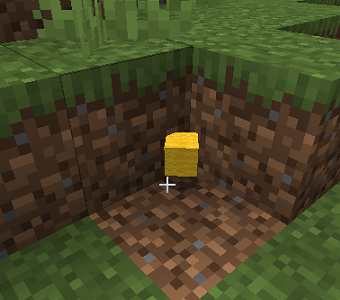
Loot Table Randomizerのデータパックの作り方
Loot Table Randomizerのデータパックは Python スクリプトで作成します。
Pythonがインストールされていない場合は、以下のPythonのダウンロードサイトからPythonのインストーラをダウンロードしてインストールします。
https://www.python.org/
downloads/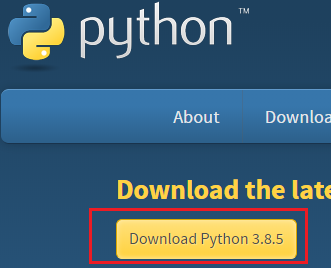
Pythonのスクリプトをコマンドラインで実行するするため、インストール時には「Add Python 3.8 to PATH」を有効にしてインストールします。
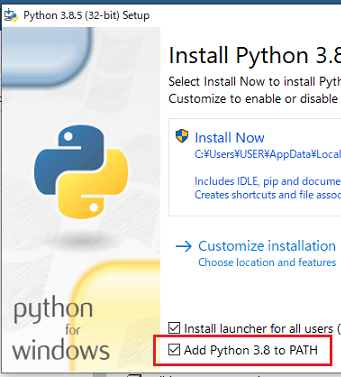
Pythonのインストール終了画面で、「Disable path length limit」の設定が表示されますので、こちらを実行します。これにより実行するパスの制限(260文字)が解除できます。
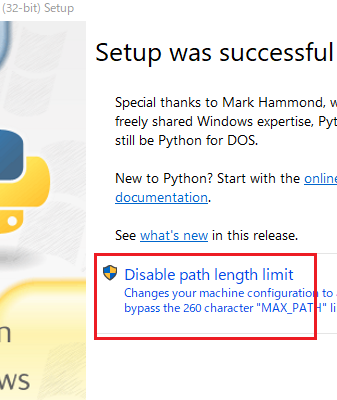
以下のYoutubeのサイトを表示して動画の説明を表示すると、Pythonスクリプトのダウンロードのリンクがありますので、このリンクをクリックし、「MinecraftLootRandomizer.zip」をダウンロードします。
https://www.youtube.com
/watch?v=3JEXAZOrykQ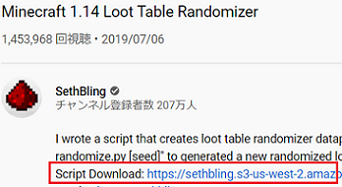
ダウンロードした「MinecraftLootRandomizer.zip」を任意のフォルダに展開すると、Pythonのスクリプトファイル「randomize.py」と、データパック用のテンプレートフォルダ「loot_tables」が生成されます。
ここでは展開したフォルダを「C:\MinecraftLootRandomizer」として説明します。
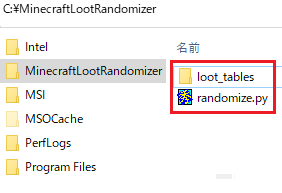
Python スクリプトを実行するために、Windows の スタートメニューからコマンドプロンプトを実行します。
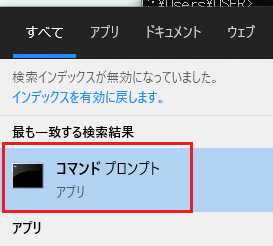
コマンドプロンプトで「cd /d C:\MinecraftLootRandomizer」を実行し、Python スクリプトのフォルダに移動します。
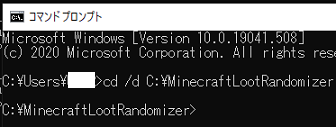
次にコマンドプロンプトで「python randomize.py 2020」を実行します。このコマンドの 2020 の部分は数値のみ指定可能で、この値を変えることで様々なパターンのデータパックが作成できます。
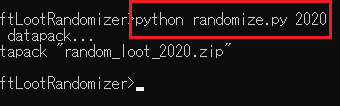
「python randomize.py 2020」の実行により、データパックファイル「random_loot_2020.zip」が作成されます。
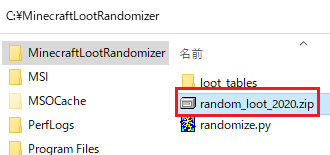
これで、マインクラフトの Loot Table Randomizer の入れ方についての紹介は終わりです。この記事を見た方のお役に立てれば幸いです。
 マインクラフト 記事一覧に戻る
マインクラフト 記事一覧に戻る
シェアする
スポンサーリンク


 コスパ最高のオンラインストレージ!さくらのレンタルサーバーライトの特徴と活用方法
コスパ最高のオンラインストレージ!さくらのレンタルサーバーライトの特徴と活用方法 GoodNotesでPDF読み込みを簡単に行う方法
GoodNotesでPDF読み込みを簡単に行う方法 任天堂スイッチのマイクラでワールドを一括削除する方法
任天堂スイッチのマイクラでワールドを一括削除する方法 マイクラ java edition のワンブロックのワールドを任天堂スイッチのマイクラで遊ぶ方法
マイクラ java edition のワンブロックのワールドを任天堂スイッチのマイクラで遊ぶ方法 今すぐできる!パソコン画面の録画やスクショを効率的に撮る方法(Windows10が対象)
今すぐできる!パソコン画面の録画やスクショを効率的に撮る方法(Windows10が対象) マイクラ配布ワールドでドロッパ―アスレチックの遊び方
マイクラ配布ワールドでドロッパ―アスレチックの遊び方 マイクラで呪術廻戦modの入れ方
マイクラで呪術廻戦modの入れ方 マイクラで戦車や飛行機が使えるゲリラmodの入れ方
マイクラで戦車や飛行機が使えるゲリラmodの入れ方 マイクラで女王グモ(Spider Queen)modの入れ方
マイクラで女王グモ(Spider Queen)modの入れ方 マイクラでトルネードmodの入れ方(Weather, Storms & Tornadoes)
マイクラでトルネードmodの入れ方(Weather, Storms & Tornadoes) 意外に簡単!ASUS ZenFone 4 Max ZC520KL (ASUS_X00HD) のバッテリー交換方法
意外に簡単!ASUS ZenFone 4 Max ZC520KL (ASUS_X00HD) のバッテリー交換方法 マイクラでforgeとoptifineを使用したポケモンmod(Ver.7)と影modの入れ方
マイクラでforgeとoptifineを使用したポケモンmod(Ver.7)と影modの入れ方 マイクラでforgeとoptifineを使用したポケモンmod(Ver.8)と影modの入れ方
マイクラでforgeとoptifineを使用したポケモンmod(Ver.8)と影modの入れ方 マイクラでポケモンmod(Ver.8.1)の入れ方
マイクラでポケモンmod(Ver.8.1)の入れ方 マイクラでforge 1.7.10を使用したワンピースmod(Ver.0.6.1)の入れ方
マイクラでforge 1.7.10を使用したワンピースmod(Ver.0.6.1)の入れ方 マイクラでforge 1.14.4-28.2.0 を使用したワンピースmod(Ver.0.6.2.1)の入れ方
マイクラでforge 1.14.4-28.2.0 を使用したワンピースmod(Ver.0.6.2.1)の入れ方 マイクラでforge 1.14.4-28.2.0 を使用したワンピースmod(Ver.0.6.2.3)の入れ方
マイクラでforge 1.14.4-28.2.0 を使用したワンピースmod(Ver.0.6.2.3)の入れ方 2020/10/03 12:32
2020/10/03 12:32 



